完整systemUI美化教程 ,各种美化差不多都齐了
- 格式:doc
- 大小:39.50 KB
- 文档页数:4
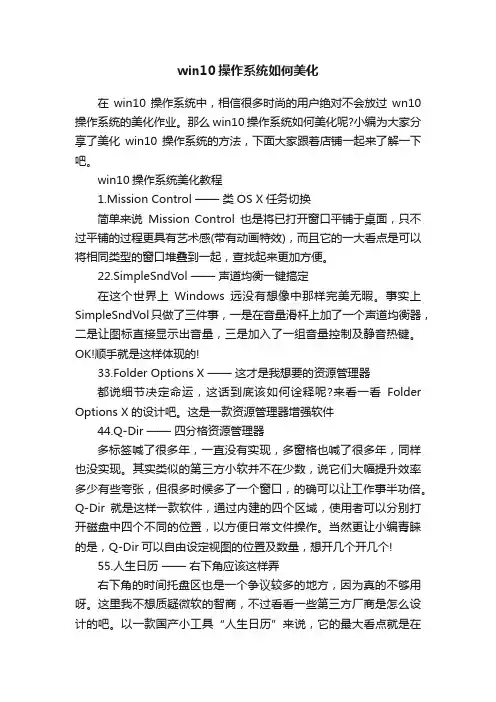
win10操作系统如何美化在win10操作系统中,相信很多时尚的用户绝对不会放过wn10操作系统的美化作业。
那么win10操作系统如何美化呢?小编为大家分享了美化win10操作系统的方法,下面大家跟着店铺一起来了解一下吧。
win10操作系统美化教程1.Mission Control ——类OS X任务切换简单来说Mission Control也是将已打开窗口平铺于桌面,只不过平铺的过程更具有艺术感(带有动画特效),而且它的一大看点是可以将相同类型的窗口堆叠到一起,查找起来更加方便。
22.SimpleSndVol ——声道均衡一键搞定在这个世界上Windows远没有想像中那样完美无暇。
事实上SimpleSndVol只做了三件事,一是在音量滑杆上加了一个声道均衡器,二是让图标直接显示出音量,三是加入了一组音量控制及静音热键。
OK!顺手就是这样体现的!33.Folder Options X ——这才是我想要的资源管理器都说细节决定命运,这话到底该如何诠释呢?来看一看Folder Options X的设计吧。
这是一款资源管理器增强软件44.Q-Dir ——四分格资源管理器多标签喊了很多年,一直没有实现,多窗格也喊了很多年,同样也没实现。
其实类似的第三方小软并不在少数,说它们大幅提升效率多少有些夸张,但很多时候多了一个窗口,的确可以让工作事半功倍。
Q-Dir就是这样一款软件,通过内建的四个区域,使用者可以分别打开磁盘中四个不同的位置,以方便日常文件操作。
当然更让小编青睐的是,Q-Dir可以自由设定视图的位置及数量,想开几个开几个!55.人生日历——右下角应该这样弄右下角的时间托盘区也是一个争议较多的地方,因为真的不够用呀。
这里我不想质疑微软的智商,不过看看一些第三方厂商是怎么设计的吧。
以一款国产小工具“人生日历”来说,它的最大看点就是在这里加入了一个农历日历牌,在这里放假安排、天气预报、闹钟提醒、记事备忘等一应俱全,甚至你还可以根据自己的意愿自由地设置托盘时间格式,比方说加个秒钟弄个星期等等,甚至还可以牛X一回,给时间旁边加上一个天气图标。
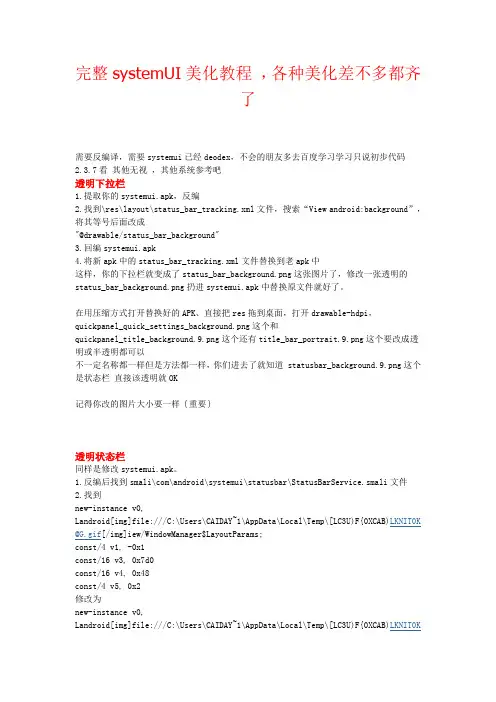
完整systemUI美化教程,各种美化差不多都齐了需要反编译,需要systemui已经deodex,不会的朋友多去百度学习学习只说初步代码2.3.7看其他无视,其他系统参考吧透明下拉栏1.提取你的systemui.apk,反编2.找到\res\layout\status_bar_tracking.xml文件,搜索“View android:background”,将其等号后面改成"@drawable/status_bar_background"3.回编systemui.apk4.将新apk中的status_bar_tracking.xml文件替换到老apk中这样,你的下拉栏就变成了status_bar_background.png这张图片了,修改一张透明的status_bar_background.png扔进systemui.apk中替换原文件就好了。
在用压缩方式打开替换好的APK、直接把res拖到桌面,打开drawable-hdpi,quickpanel_quick_settings_background.png这个和quickpanel_title_background.9.png这个还有title_bar_portrait.9.png这个要改成透明或半透明都可以不一定名称都一样但是方法都一样,你们进去了就知道 statusbar_background.9.png这个是状态栏直接该透明就OK记得你改的图片大小要一样{重要}透明状态栏同样是修改systemui.apk。
1.反编后找到smali\com\android\systemui\statusbar\StatusBarService.smali文件2.找到new-instance v0,Landroid[img]file:///C:\Users\CAIDAY~1\AppData\Local\Temp\[LC3U)F{0XCAB)LKNIT0K @G.gif[/img]iew/WindowManager$LayoutParams;const/4 v1, -0x1const/16 v3, 0x7d0const/16 v4, 0x48const/4 v5, 0x2修改为new-instance v0,Landroid[img]file:///C:\Users\CAIDAY~1\AppData\Local\Temp\[LC3U)F{0XCAB)LKNIT0K@G.gif[/img]iew/WindowManager$LayoutParams;const/4 v1, -0x1const/16 v3, 0x7d0const/16 v4, 0x48const/4 v5, -0x33.回编4.替换classes.dex5.修改一张statusbar_background.9.png图片,处理成半透明,替换全局背景教程本帖隐藏的内容提取完后打开“framework-res.apk\res\values\在用笔记本打开styles.xml文件按“Ctrl+F”打开查找,在“找内容”查上写入<item name="windowBackground">@drawable/screen_background_dark</item>把找到的那句改成下面这句<item name="windowBackground">@drawable/wjj_qjbg</item>继续查找<style name="Widget.ListView" parent="@style/Widget.AbsListView">得到下面这段<style name="Widget.ListView" parent="@style/Widget.AbsListView">< itemname="listSelector">@drawable[img]file:///C:\Users\CAIDAY~1\AppData\Local\Temp\ )A[Y)I~](ZC9Z[3Y)IDK7LK.gif[/img]st_selector_background</item>< item name="cacheColorHint">?colorBackgroundCacheHint</item> ----这句<item name="divider">@drawable/divider_horizontal_dark_opaque</item>< /style>将上面那句<item name="cacheColorHint">?colorBackgroundCacheHint</item>换成<item name="cacheColorHint">@color/transparent</item>第三步:把一张480*800的图片命名为:“wjj_qjbg”记得是PNG格式不然就悲催了放入framework-res.apk\res\drawable-hdpi然后封包接下来就要用压缩方式打开之前没改过的framework-res.apk。
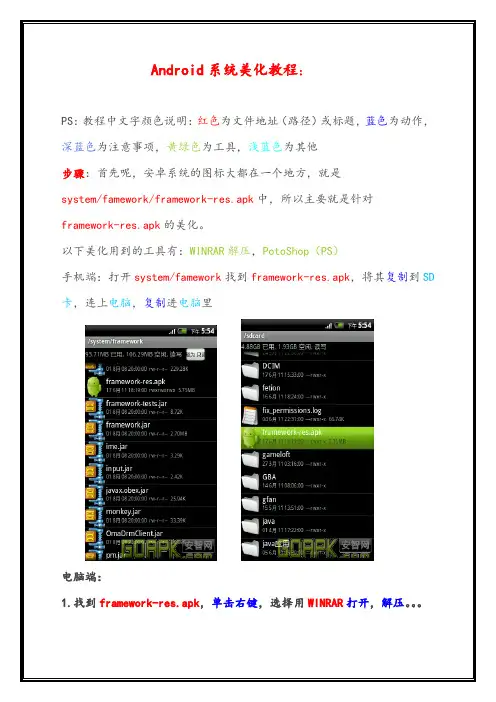
Android系统美化教程:PS:教程中文字颜色说明:红色为文件地址(路径)或标题,蓝色为动作,深蓝色为注意事项,黄绿色为工具,浅蓝色为其他步骤:首先呢,安卓系统的图标大都在一个地方,就是system/famework/framework-res.apk中,所以主要就是针对framework-res.apk的美化。
以下美化用到的工具有:WINRAR解压,PotoShop(PS)手机端:打开system/famework找到framework-res.apk,将其复制到SD 卡,连上电脑,复制进电脑里电脑端:1.找到framework-res.apk,单击右键,选择用WINRAR打开,解压。
2.找到解压好的目录,打开framework-res/res/drawable-mdpi, 可以看到,有很多图片,安卓系统的很多图片都来自这里3.找到你要替换的图片,重命名为要替换的图片的名字,用PS修改为原图片的尺寸大小,格式如果为其他则要改为png,而且其他图片参数要尽量一致4.改好后用WINRAR打开原来的framework-res.apk,添加你改过的图片,同时更换framework-res/res/drawable-mdpi和drawable-hdpi中的图片,两文件夹图片相同,大小不一,我们的系统主要用framework-res/res/drawable-mdpi 中的图片,但是如果两文件夹图片不一,会出现一些意外结果,如无法开机,无限重启。
5.将改好的framework-res.apk复制到手机system/famework中,改权限全打钩,重启手机,你就可以看到效果了注意:1.请勿用WINRAR删除framework-res.apk中任意文件,否则无法开机!2.请备份原framework-res.apk,以免资料丢失3.注意同时更换framework-res/res/drawable-mdpi和drawable-hdpi中的图片,以免出现意外情况4.不要将framework-res/res/drawable-hdpi中的图片复制到drawable-mdpi或者drawable-ldpi中,否则美化图标会过大(即使你改小了也有部分图标过大,这是系统造成的)5.待定···下面的仅供参考(我的是原生2.2),像htc,moto等机器可以参考,但是有的图标不一样,自己多摸索技巧:1.可将原framework-res/res/drawable-mdpi复制到drawable-hdpi中,节约时间,目前尚无BUG由此引起···2.可将图标用名称方式排列,方便修改3.stat_notify系列和stat_sys系列都是通知栏的图标,即 2G 3G信号电量闹钟等图标4.statusbar_background.9.png就是传说中的通知栏背景,将此文件改透明即可实现通知栏透明5.status_bar系列为通知栏背景图标和打开通知栏的图标6.ic_menu系列为menu(菜单)图标,修改系统自带菜单图标7.ic_jog_dial_unlock.png和ic_jog_dial_vibrate_on.png分别为锁屏界面左右图标8.jog_tab_bar系列、jog_tab_left系列和jog_tab_right系列为锁屏背景图标,想透明可将其用PS改透明9.待定美化教程2----特效美化这个仍然需要用到framework-res.apk,接着上一次的美化教程1,同样进行步骤1、2,找到framework-res\res\anim看到文件夹下是不是有很多XML文档因为特效是通用的,framework-res\res\anim文件夹下的所有文件即为特效文件,将framework-res\res\anim下的所有文件替换为你所需要的文件即可,然后重复美化教程1中的第4、5步骤,即可以下送上飞来飞去特效飞来飞去特效.rar美化教程3----桌面美化(x876及v880的2.2适用)2.2的自带桌面是不是很垃圾?我知道很多同学一定是因为2.2的默认桌面垃圾才换的,而且蛋疼的桌面还不可在刷机包里集成(会意外停止),所以今天带来2.2桌面美化步骤:1.首先从system/app中找到Launcher2.apk,将这个文件提取到电脑里2.解压Launcher2.apk(解压方法参照教程1的步骤1),会发现在其中会有以下目录Launcher2/META-INF//res//AndroidManifest.xlm/classes.dex/resources.arsc我们主要用到的是Launcher2\res下的文件结构应当如下Launcher2/res/anim/drawable-mdpi其他文件夹不用管看到这两个文件夹是不是有一种熟悉的感觉?对了,接下来第三步3.文件夹目录介绍:anim:此文件夹为特效文件夹,替换可提升系统流畅度,可能可以修改进入菜单特效(有待高手研究),目前研究成果仅为去除特效drawable-mdpi:此文件夹为图片目录文件夹,可修改更好更炫的图片(风险!),注意图片必须与原图片格式、尺寸和其他信息相同,会出现一系列的差错4.将你的素材替换后重复教程1的第4第5步,大家可以到[小白美化]2.2完美版再度美化 HTC风格~~ 美化包双特效 6.17更新中下载加快进入菜单速度的修改版Launcher2其他版本的可以直接替换桌面~推荐ADW1.3.3独立版~美化教程4----开机图片美化(仅适用于2.2原生,2.3CM7不适用)上次的只是开机动画美化这次带来全套开机图片美化(除了开机第一屏)用到的工具:yaffs专家(手机端使用,可在市场下载)首先:开机第二屏(v团队Logo,建议不要修改,修改了也建议自用)步骤:1.打开2.2刷机包,找到boot.img文件,就在根目录2.解压boot.img(内核文件),手机打开yaffs专家,选择文件如图(图片有小失误:操作类型不是ramdisk,应该是boot/recovery)3.找到解压后的文件,应该有2个,选boot-ramdisk.gz.img,再次使用yaffs专家解压4.会得到一个文件夹如图5.找到一个240X400的图片,格式BMP 替换原图片,并将其命名为logo.BMP6.再次用yaffs专家将此文件压缩成boot.img7.将boot.img添加至刷机包8.大功告成~~PS:这个是自己真正没看过教程做出来的,以前自己只知道开机第一屏在boot.img中,话说论坛上好像也没有类似的教程,哈哈,首创,希望加分支持~~~~附上yaffs专家。

【教程】美化基础入门
这里教下大家,最基本的内容:
一、美化之替换图片
必备程序WinRAR。
我们美化基本所有需要修改的图片都在所对应apk的drawable-hdpi中。
1.首先如图,用WinRAR打开你要修改的apk,这里迷失以systemUI.apk为例
右击systemUI.apk,下选项里,点击“打开方式”。
然后选择WinRAR
2.打开后,出现APK内的文件夹。
我们点开res文件夹之后,如图
3.我们先将里面的drawable-hdpi解压到出来,右击drawable-hdpi,选择解压到指定文
件夹。
4.systemUI.apk/res/drawable-hdpi,就是我们美化状态栏,所需要修改的文件夹
5.迷失以替换下拉后面的背景为例。
点开我们刚刚解压出来的drawable-hdpi文件夹
在文件中,我找到了这个文件
6.在用PS修改图片时,大家切记,分辨率和文件名及后缀要和原始文件保持一致
7.修改完成后,我们要将修改过的这个文件,替换回system.apk/res/drawable-hdpi 中
1)先点开systemUI.apk/res/drawable-hdpi
2.)完成1)后,右击,选择添加文件到压缩文件中,然后选定你刚刚美化过的图片
当选定后,跳出来一个提示框,其他都默认,下面截图中的存储模式选择“存储”即可
8.此时我们就已经完成了该apk的美化。
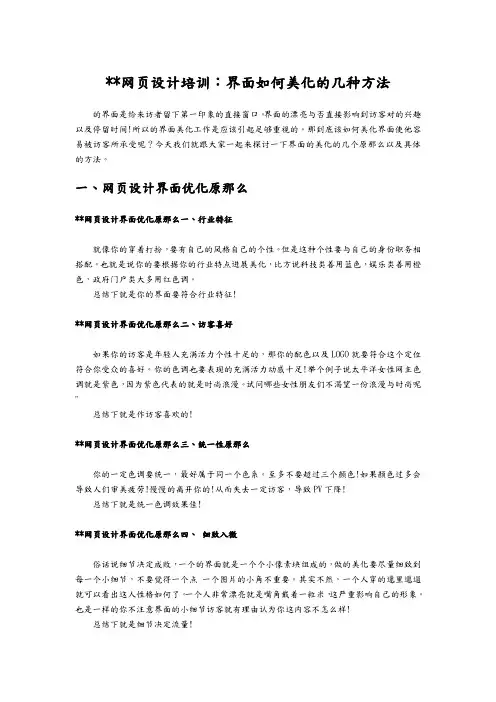
**网页设计培训:界面如何美化的几种方法的界面是给来访者留下第一印象的直接窗口。
界面的漂亮与否直接影响到访客对的兴趣以及停留时间!所以的界面美化工作是应该引起足够重视的。
那到底该如何美化界面使他容易被访客所承受呢?今天我们就跟大家一起来探讨一下界面的美化的几个原那么以及具体的方法。
一、网页设计界面优化原那么**网页设计界面优化原那么一、行业特征就像你的穿着打扮,要有自己的风格自己的个性。
但是这种个性要与自己的身份职务相搭配。
也就是说你的要根据你的行业特点进展美化,比方说科技类善用蓝色,娱乐类善用橙色,政府门户类大多用红色调。
总结下就是你的界面要符合行业特征!**网页设计界面优化原那么二、访客喜好如果你的访客是年轻人充满活力个性十足的,那你的配色以及LOGO就要符合这个定位符合你受众的喜好。
你的色调也要表现的充满活力动感十足!举个例子说太平洋女性网主色调就是紫色,因为紫色代表的就是时尚浪漫。
试问哪些女性朋友们不渴望一份浪漫与时尚呢"总结下就是作访客喜欢的!**网页设计界面优化原那么三、统一性原那么你的一定色调要统一,最好属于同一个色系。
至多不要超过三个颜色!如果颜色过多会导致人们审美疲劳!慢慢的离开你的!从而失去一定访客,导致PV下降!总结下就是统一色调效果佳!**网页设计界面优化原那么四、细致入微俗话说细节决定成败,一个的界面就是一个个小像素块组成的,做的美化要尽量细致到每一个小细节,不要觉得一个点一个图片的小角不重要。
其实不然,一个人穿的邋里邋遢就可以看出这人性格如何了。
一个人非常漂亮就是嘴角戴着一粒米,这严重影响自己的形象。
也是一样的你不注意界面的小细节访客就有理由认为你这内容不怎么样!总结下就是细节决定流量!**网页设计界面优化原那么五、干净利落时常看到有些的一篇文章只有100个字,但是其上方下方中间环绕着全部都是文字广告,左右两侧还有对联广告!想找到文章都很难!界面不干净极容易遭到访客的反感,甚至直接关闭浏览界面了!广告可以放,但是一定要注意访客感受多为她们着想。
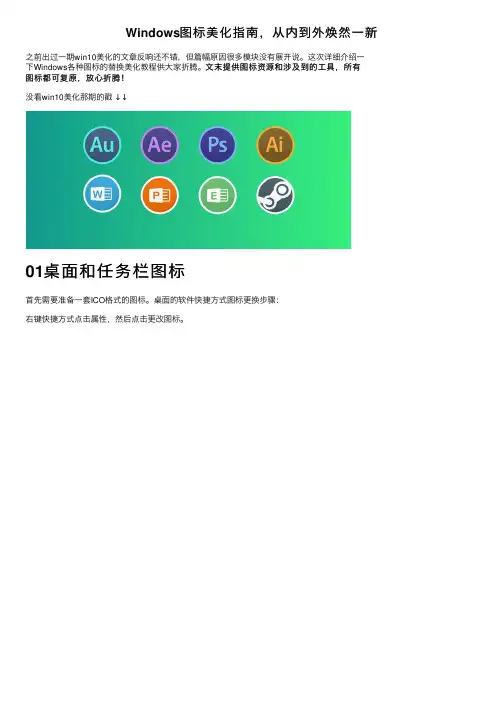
Windows图标美化指南,从内到外焕然⼀新之前出过⼀期win10美化的⽂章反响还不错,但篇幅原因很多模块没有展开说。
这次详细介绍⼀⽂末提供图标资源和涉及到的⼯具,所有下Windows各种图标的替换美化教程供⼤家折腾。
⽂末提供图标资源和涉及到的⼯具,所有图标都可复原,放⼼折腾!没看win10美化那期的戳↓↓01桌⾯和任务栏图标⾸先需要准备⼀套ICO格式的图标。
桌⾯的软件快捷⽅式图标更换步骤:右键快捷⽅式点击属性,然后点击更改图标。
下⼀步点击浏览找到想要替换的ico图标点击应⽤就可以了。
拖动快捷⽅式可以固定到任务栏。
图 | 更改图标+任务栏美化效果复原:右键点击快捷⽅式,复制⽬标路径然后粘贴到图标路径就可以找回原图标。
图标资源⽂末也有提供,还可以⾃⼰制作图标,下边介绍了⼀款软件可以转换png、jpg为ico格式!02磁贴图标win10原⽣的磁贴只能通过主题⾊来修改背景⾊,win10美化那期⽂章分享了两款分别可以修改背景图和磁贴颜⾊的软件。
既可以修改磁贴图⽚也可以修改背景⾊、标题颜⾊还有标题的最近找到⼀款更好⽤的软件,既可以修改磁贴图⽚也可以修改背景⾊、标题颜⾊还有标题的显⽰和隐藏。
软件的作者是52上的X.I.U⽤法很简单,先将快捷⽅式拖⼊程序路径栏,然后将图⽚拖⼊⼤图背景和⼩图背景就可以修改。
注意⼤图最佳分辨率100*100,⼩图50*50。
可以修改系统应⽤和UWP等应⽤的磁值得⼀提的是开发者还提供了⼀个磁贴辅助⼩⼯具,它可以修改系统应⽤和贴!使⽤⽅法:1.拖拽 UWP 应⽤到任意位置(例如桌⾯),就会得到⼀个快捷⽅式.lnk;2.把快捷⽅式.lnk 拖拽到 [磁贴辅助⼩⼯具.exe] ⽂件上,然后软件会⽣成3.相应的配置⽂件;4.双击 [磁贴辅助⼩⼯具.exe] 后就会发现可以打开 UWP 应⽤了;5.这时候你就可以⽤我的美化⼩⼯具把该软件固定为磁贴并⾃定义样式了!修改多个UWP应⽤相当于复制多个辅助⼯具的exe,注意往开始菜单固定的是⼩⼯具的exe⽂件,不要将ini配置⽂件删除。
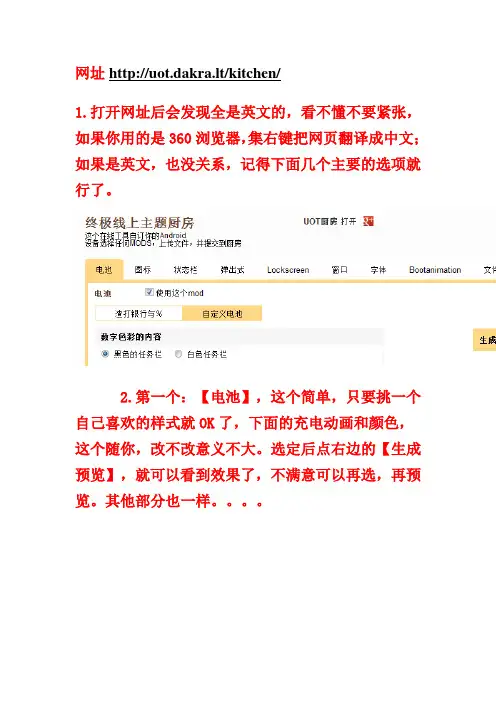
网址http://uot.dakra.lt/kitchen/1.打开网址后会发现全是英文的,看不懂不要紧张,如果你用的是360浏览器,集右键把网页翻译成中文;如果是英文,也没关系,记得下面几个主要的选项就行了。
2.第一个:【电池】,这个简单,只要挑一个自己喜欢的样式就OK了,下面的充电动画和颜色,这个随你,改不改意义不大。
选定后点右边的【生成预览】,就可以看到效果了,不满意可以再选,再预览。
其他部分也一样。
3.第二个:【图标】,最开始就有两个选项卡,一个是主题的图标集,就是他们给的图标,选定预览就行;还有一个是自定义的,这个就要你按着自己想要的去设定图标的样子了。
下面有5个复选框,分别是①【表情】,这是短信里的图标;②【黑色状态栏图标】和④【白色状态栏图标】,就是说你的状态栏背景是黑色还是白色,对应着选就是;③【Akoe101图标】,这应该是信号的图标,一般用不着;⑤【通知电源图标】,这是通知栏那几个快捷开关的图标(有时候改了之后最终的结果却没改过来,不知道怎么回事,应该是手机自己的文件问题)。
4.第三个:【状态栏】,这是大家最关系的,我也一个个说,①【手机屏幕尺寸】,三个,自己的爱机屏幕多大应该知道吧!!②【启动状态栏的透明度】,这个很关键,一定要勾,不然后面做的都白费;③【Topbar】这是最上面那栏的,可以改颜色和透明度,100%为不透明,50%半透明,0%全透明,其他一样。
④【Topbar文本】这是状态栏上面的文字,日期啊时间啊啥的。
⑤【头】,这个是电源图标那一栏的,背景、透明度一样,还可以加自己喜欢的字(只能是英文)⑥【载波】这个是改“中国移动”或“中国联通”的,其实就是营运商。
⑦【背景】,下拉栏的背景,颜色透明度自己设。
⑧【通知】,下拉栏里面的,“标题”和“标题文本”就是那个很细的那栏背景和里面的文字;⑨【快捷设置选项卡】,貌似小五没这东西,或者是我没找到,忽略。
⑩【页脚】下拉栏最底部一小栏,和状态栏对应,也可以加点字。
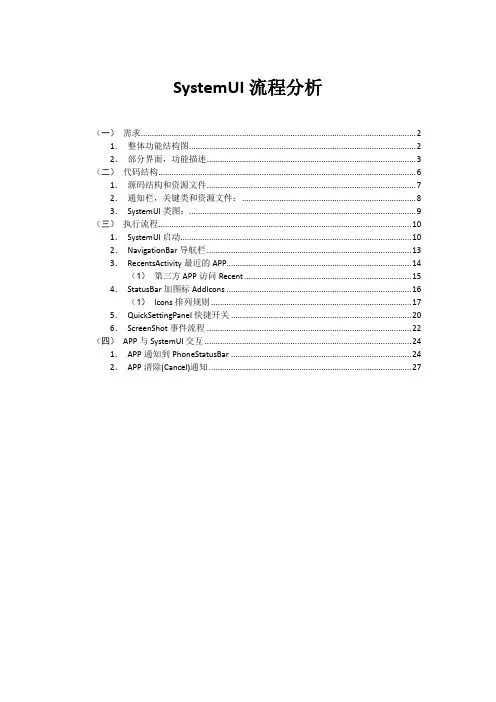
SystemUI流程分析(一)需求 (2)1.整体功能结构图 (2)2.部分界面,功能描述 (3)(二)代码结构 (6)1.源码结构和资源文件 (7)2.通知栏,关键类和资源文件: (8)3.SystemUI类图: (9)(三)执行流程 (10)1.SystemUI启动 (10)2.NavigationBar导航栏 (13)3.RecentsActivity最近的APP (14)(1)第三方APP访问Recent (15)4.StatusBar加图标AddIcons (16)(1)Icons排列规则 (17)5.QuickSettingPanel快捷开关 (20)6.ScreenShot事件流程 (22)(四)APP与SystemUI交互 (24)1.APP通知到PhoneStatusBar (24)2.APP清除(Cancel)通知 (27)(1)需求SystemUI主要包括状态栏(StatusBar),导航栏(NavigationBar),快捷开关面板(QSPanel)和最近开启的应用面板(RecentPanel);另外,还包括部分锁屏,设置,USB,截屏和音量等部分。
12.部分界面,功能描述常态下拉无通知下拉通知栏,有通知:导航栏NavigationBar返回Back主键Home最近应用Recent不可清楚通知可清楚通知按钮:清楚所有可清楚通知下拉,快捷开关上拉,或点击通知栏收回,通知栏下拉,快捷开关:系统设置亮度最近的应用状态栏,Icon区域红色:notificationIcons,通知图标,比如我们常见的360以及QQ等等,都会在这里显示自己的图标;紫色:statusIcons,状态图标,这里会放置系统的一些状态图标,比如像蓝牙、闹钟、耳机插入等等;绿色:signal_battery_cluster,信号以及电量图标,这里主要放置了wifi以及手机信号和电池电量的图标(注:没有插入SIM卡);黄色:clock,时钟图标;蓝色:ticker,通知信息图标,当系统接收到通知后,有的通知具有通知信息,因此会通过ticker进行显示,比如禁用360的悬浮窗,插拔SD卡等等;(2)代码结构SystemUI工程位置:源码\frameworks\base\packages\SystemUI ;1.源码结构和资源文件资源文件:2.通知栏,关键类和资源文件:SystemUI/src/com/android/systemui/statusbar/phone/PhoneStat usBar.javabase/packages/SystemUI/src/com/android/systemui/SystemUIService.java frameworks/base/services/java/com/android/server/SystemServer.javapackages/SystemUI/src/com/android/systemui/statusbar/SystemBars.javapackages/SystemUI/src/com/android/systemui/statusbar/BaseStatusBar.java packages/SystemUI/src/com/android/systemui/SystemUIApplication.javabase/packages/SystemUI/src/com/android/systemui/qs/QSPanel.javasrc/com/android/systemui/statusbar/policy/BrightnessMirrorController.javapackages/SystemUI/src/com/android/systemui/recent/RecentsPanelView.java SystemUI/src/com/android/systemui/statusbar/phone/NavigationBarView.java packages/SystemUI/src/com/android/systemui/volume/VolumePanel.java frameworks/base/packages/SystemUI/res/layout/super_status_bar.xmlframeworks/base/packages/SystemUI/res/layout/navigation_bar.xmlframeworks/base/packages/SystemUI/res/layout/system_icons.xmlframeworks/base/packages/SystemUI/res/layout/status_bar_expanded.xml frameworks/base/packages/SystemUI/res/layout/status_bar_expanded_header.xml frameworks/base/packages/SystemUI/res/layout/qs_panel.xml3.SystemUI类图:(1)状态的核心类是BaseStatusBar,这个类是一个抽象类。
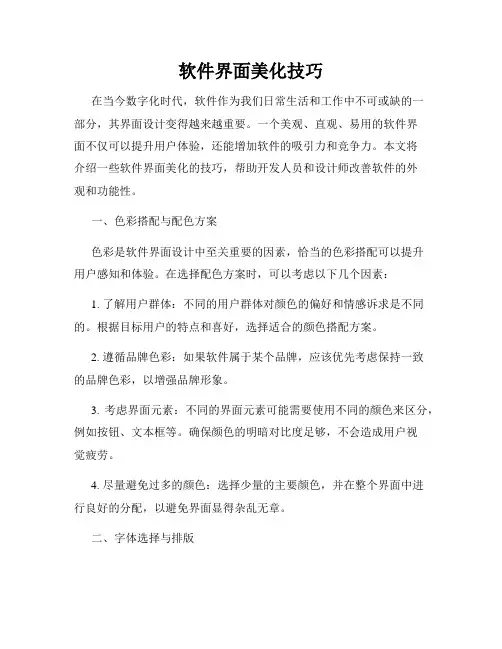
软件界面美化技巧在当今数字化时代,软件作为我们日常生活和工作中不可或缺的一部分,其界面设计变得越来越重要。
一个美观、直观、易用的软件界面不仅可以提升用户体验,还能增加软件的吸引力和竞争力。
本文将介绍一些软件界面美化的技巧,帮助开发人员和设计师改善软件的外观和功能性。
一、色彩搭配与配色方案色彩是软件界面设计中至关重要的因素,恰当的色彩搭配可以提升用户感知和体验。
在选择配色方案时,可以考虑以下几个因素:1. 了解用户群体:不同的用户群体对颜色的偏好和情感诉求是不同的。
根据目标用户的特点和喜好,选择适合的颜色搭配方案。
2. 遵循品牌色彩:如果软件属于某个品牌,应该优先考虑保持一致的品牌色彩,以增强品牌形象。
3. 考虑界面元素:不同的界面元素可能需要使用不同的颜色来区分,例如按钮、文本框等。
确保颜色的明暗对比度足够,不会造成用户视觉疲劳。
4. 尽量避免过多的颜色:选择少量的主要颜色,并在整个界面中进行良好的分配,以避免界面显得杂乱无章。
二、字体选择与排版在软件界面设计中,字体的选择和排版直接影响用户的阅读体验。
以下是一些字体选择和排版的技巧:1. 主标题和导航栏字体:选择清晰、醒目的字体作为主标题和导航栏的字体,以便用户能够快速获取信息。
2. 内容字体:在正文和描述性文字方面,选择易读的字体,如Arial、Verdana等,确保用户可以轻松地阅读和理解。
3. 字号和行距:根据不同的界面元素和文字长度,选择适合的字号和行距。
过小的字号和太近的行距会导致阅读困难,而太大的字号和太远的行距则会浪费界面空间。
4. 字重和字体风格:合理使用字重和字体风格可以为界面增添一些视觉效果,但要注意不要过度使用,以免造成视觉干扰。
三、图标设计与布局图标是软件界面中不可或缺的一部分,它能够帮助用户快速识别和理解界面功能。
以下是一些图标设计和布局的技巧:1. 简洁明了:图标应该简洁明了,能够准确地传达功能和意义。
避免使用过于复杂或充满细节的图标,以免引起用户的混淆或困惑。
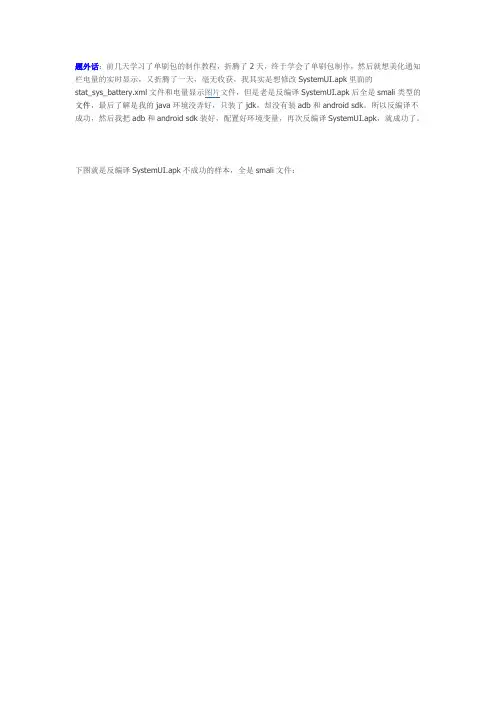
题外话:前几天学习了单刷包的制作教程,折腾了2天,终于学会了单刷包制作,然后就想美化通知栏电量的实时显示,又折腾了一天,毫无收获,我其实是想修改SystemUI.apk里面的stat_sys_battery.xml文件和电量显示图片文件,但是老是反编译SystemUI.apk后全是smali类型的文件,最后了解是我的java环境没弄好,只装了jdk,却没有装adb和android sdk。
所以反编译不成功,然后我把adb和android sdk装好,配置好环境变量,再次反编译SystemUI.apk,就成功了。
下图就是反编译SystemUI.apk不成功的样本,全是smali文件:最终效果没修改之前的效果:本人手机亲测美化电量后,实时电量显示效果:言归正传,我就说一下这几天我美化电量的心得:我之前看了论坛关于美化电量的教程,好多都说美化电量是在framework_res.apk中修改,达到美化电量的效果,但是经过我的实践发现,华为d1四核的通知栏电量的美化修改应该在SystemUI.apk(该文件的路径:/system/app/SystemUI.apk,在手机中用re管理器可以看得到)中,而没有在framework_res.apk中,所以我们就反编译SystemUI.apk再修改后编译回来替换就可以了反编译SystemUI.apk之前,必须配置好java环境,当然你如果之前就已经配置好java环境,不需再配置ps:如果java环境没配置好,去反编译SystemUI.apk就会出现编译后全是smali类型文件,就会跟最上面那张图一样。
下面引用xda论坛中别人的帖子,该帖子明确的讲解了在windows中怎样配置java环境,该帖子作者:Setsuna_F_Seiei(表示感谢)(1) JDK的安装及环境变量的配置1. 去Oracle官方网站下载并安装JDK,下载地址:/technetwork/java/javase/downloads注意是下载JDK,而不是JREJDK (Java Development Kit,Java开发工具包) JRE (Java Runtime Environment,Java运行环境) 你也可以点击以下链接直接下载JDK:32位:/otn-p ... 32-windows-i586.exe64位:/otn-p ... u32-windows-x64.exe2. 配置环境变量下载并安装JDK之后,你需要在计算机的“系统属性”里配置以下环境变量:(步骤:在计算机的桌面上右击“我的电脑”,点击“属性”-“高级”-“环境变量”)变量名:JAVA_HOME 变量值:D:\java\jdk1.6.0_32 (JDK安装目录)3. 测试JDK是否安装成功在计算机的“运行”(Win+R)里打开CMD输入java – version 命令,如果出现以下提示,表示JDK安装成功!C:\Documents and Settings\Administrator>java -versionjava version "1.6.0_20"Java(TM) SE Runtime Environment (build 1.6.0_20-b02)Java HotSpot(TM) Client VM (build 16.3-b01, mixed mode)(2) ADB的安装及环境变量的配置 1. 首先要去Google官方下载Android SDK,你也可以点击以下链接直接下载AndroidSDK:/android/installer_r18-windows.exe2. 下载并安装Android SDK之后,打开SDK Manager,勾选Packages下面的Tools,只需要下载Android SDK Tools和Android SDK Platform-tools,大小为78MB,其他的不用下载。
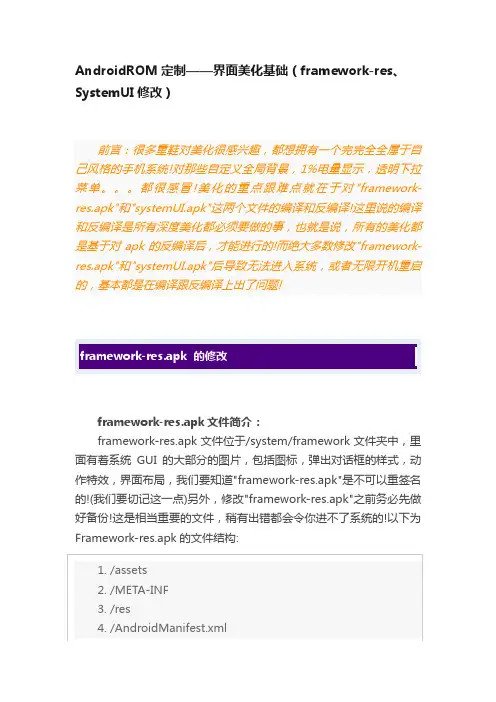
AndroidROM定制——界面美化基础(framework-res、SystemUI修改)前言:很多童鞋对美化很感兴趣,都想拥有一个完完全全属于自己风格的手机系统!对那些自定义全局背景,1%电量显示,透明下拉菜单。
都很感冒!美化的重点跟难点就在于对"framework-res.apk"和"systemUI.apk"这两个文件的编译和反编译!这里说的编译和反编译是所有深度美化都必须要做的事,也就是说,所有的美化都是基于对apk的反编译后,才能进行的!而绝大多数修改"framework-res.apk"和"systemUI.apk"后导致无法进入系统,或者无限开机重启的,基本都是在编译跟反编译上出了问题!framework-res.apk文件简介:framework-res.apk文件位于/system/framework文件夹中,里面有着系统GUI的大部分的图片,包括图标,弹出对话框的样式,动作特效,界面布局,我们要知道"framework-res.apk"是不可以重签名的!(我们要切记这一点)另外,修改"framework-res.apk"之前务必先做好备份!这是相当重要的文件,稍有出错都会令你进不了系统的!以下为Framework-res.apk的文件结构:一、java平台的搭建、下载工具apktool教程地址及下载地址:二、反编译framework文件在解压缩的ROM包或者用RE浏览器打开目录/system/framework下,就会看到有"framework-res.apk"的文件了,直接把他复制到电脑上准备用apktool反编译"framework-res.apk" ,在D盘根目录下建立一个apktool的文件夹,把解压好的APKTool.zip 里面的三个文件以及“framework-res .apk”一齐放到D:\apktool中,打开“命令提示符”,方法:“开始--所有程序--附件--命令提示符”,或者快捷键“Win+R”,输入cmd,回车依次输入下面的代码注意:这里的framework-res.apk一定要是原版ROM里的文件,没有经过修改的,不然会导致后面的SystemUI回编译失败。
安卓系统超详细的美化教程安卓系统超详细的美化教程roman">第一部分:前言在过去的短短几周里,相比是大家最最碌的了,毕竟新的ROM,新的体验,目前2.2.1版本面世,意味着i9000的开发工作已忙经步入完美阶段,当然,新版本带来的也仅仅是应用上的体验,视觉的效果还是如此平淡,希望美化教程能给大家的手机增添靓丽!很遗憾老牙在这里多废话几句,每个人用机习惯不同,会导致新版本发布以后出现各种各样的问题,我只是单纯的希望大家不要针对某某ROM直接就评价为费电,不快,各种FC,在体验新版本的同时,希望大家多想想自己的刷机方法是否正确,自己是不是没有处理好,而不要把所谓的罪过放在ROM上!!正确的刷机方法1.在刷机之前请先备份好数据2.请先进入recovery模式,而不是刷机挖煤模式3.请对手机进行wipe data以及wipe cache(双wipe),警:该操作将删除手机上每个数据,留意!4.进入advanced ULK features,选择reboot in download,之后手机将进入刷机模式!!请刷机!!5.结束,等待新ROM的体验吧(老牙建议:刷美化前也请做到第3步结束!)还有一点要严重指出的是,希望每个美化发布者对自己的美化进行充分的审查,并进行充分的测试!!请对广大机油负责!!QUOTE:当老牙发完美化教程后,觉得自己轻松了很多很多,我自己也知道教程的发布会让大家做出自己喜欢的美化包,当然了,我也希望大家动手尝试一下,毕竟买了i9000,就要好好的把玩它,由于我的教程的出现,网上出现也随即出现大量美化包,老牙看到后觉得很欣慰,但是想提醒大家的是,美化包不是不能发布,一定要在自己的严格测试下,没有问题后,再发布,这不仅仅是对别人的一种责任,也是对自己的严格要求……今天更新了两个美化方法,希望大家喜欢……QUOTE:这两天的一共制作了10个美化包,彻底的把老牙整惨了,说实话,美化本不是一些难的事情,只是需要大量的时间和精力去投入到里面去……这些,我想做过美化的机油都知道,美化的结果我想是最重要的,不管做的是好是坏,总之是做出来了,一千个读者就有一千个哈姆莱特,每个人对于美化的要求是不一样的,有褒奖,也必然会有批评,在我做美化之前,也是完完全全的“伸手党”,别人有什么我用什么,别人做的好不好我自己评价,但我知道别人即使做的再不好,也是他的功劳,因此不论什么,我都会去支持他的!当然,我也知道我,现在作为一个美化的发布者,也同时肩负着种种责任,首先要对美化负责,其次要对机油负责,我的第一个美化就导致了很多机油开不了机,只能重新刷机,对此我深感歉意,也暗暗发誓自己在发出去之前一定要考虑好这个美化究竟能不能用,好了,话休絮烦,这是我想给各位机油说的几句话,下面进入正题吧!!第二部分:正文第一阶段:美化常识美化的工作不简简单单是改变图标,而是想方设法使手机呈现最美的姿态,美化需要提取系统文件,制成升级包,供自己和大家使用,美化还重在广泛的收集素材,提取文件等!第二阶段:准备I9000手机(需root),各种素材,一台装有7z软件和支持Java 的电脑,还有最重要的东西,一个充沛的体力和清醒的大脑!第三阶段:美化本阶段将仔细讲述美化的个个步骤,请大家认真阅读1.电池的美化,及透明状态栏等电池的美化是大家最迫切的需求,老牙将带你一步一步美化电池!首先用RE管理器提取framework-res.apk,路径为system/framework/framework-res.apk,长按,点击复制,退到sdcard里面,粘贴,这样,我们就成功的把framework.apk提取出来了,手机连上电脑,然后把framework-res.apk放到电脑里一个容易找到的地方(老牙推荐在桌面上新建文件夹,并将文件放入,记得手机里面要留着一个!!这是备份),这个时候对文件点击鼠标右键选择7-zip,并提取到当前目录,就会看到下图打开res文件夹,出现下图打开drawable-hdpi文件夹,在这个文件夹里,是桌面及一些系统框架的所有图标,大量的工作,就是要做这个的!!如图看见电池图标了么?这就是要替换的电池图标,这个时候你需要把你的素材拿出来,一个一个的替换它……“自己对照图片也能看个大概~~其实大部分文件名已经说明了图片的用途。
全民美化,安卓手机美化简易教程很多玩安卓机的童鞋都喜欢美化主题,弄透明上栏、透明托盘、UI图标修改等等,这些看起来很神秘,其实方法很简单。
安卓的美化,极大多数都是一个方法——文件替换。
好吧,现在让我们来开始我们的DIY美化主题之路。
在此以索爱x10i修改透明托盘和主页菜单按钮图标为例。
(我们不需要什么专业的软件,只要电脑上有winrar、有Photoshop,就OK了。
)1.因为托盘和主页菜单按钮图标都是由system/app里的Home.apk控制的,所以我们首先要提取该文件,先用RE管理器把系统里的Home.apk复制出来,放到电脑上来。
2.接着记住,不要直接打开它,而是右键选择打开方式为winrar:3.接下来打开res:4.找到文件夹drawable-hdpi(很多系统图标就放在这个文件夹里),用鼠标点住它并往窗口外拉,把它复制出来:5.打开该文件夹,我们就可以看到很多系统图标:其中,home_stage_bg.png是托盘图标,home_apptray_normal.png和home_apptray_pressed.png为主页菜单按钮图标(可以轻松看出来),我们就是要把它们替换掉。
6.要实现透明托盘,我们需要跟它一样大小一样格式的透明图片来替换,这时我们就需要借助Photoshop:6.1.打开Photoshop,新建一个高480像素宽140像素,分辨率300像素/英寸,背景内容透明的图片:右键--储存为,格式PNG,文件名home_stage_bg:得到一图片如下图(看起来是黑色的,其实是透明的只是我们看不出):接着我们把图片替换进刚刚那个文件夹:透明托盘图片替换成功!6.2.接着我们来修改主页菜单按钮图标了。
找到我们自己想要的图标,比如下图:命名为home_apptray_normal.png和home_apptray_pressed.png,注意它们的尺寸是72像素×72像素,格式为png,如果大小不符合,就得先用Photoshop 进行裁剪。
【美化系列教程二】反编译和编译环境的搭建补充【解决SystemUI.apk等无法编译的问题】反编译和编译的原理其实就是APKTool等工具通过运行我们要反编译或编译的软件,在运行过程提取或打包程序而安卓系统中部分程序的运行是要基于framework-res.apk和twframework-res.apk这两个程序的因此,在反编译和编译之前我们需要做的就是“安装”以上这两个程序,这里的“安装”当然不是平常所说的安装apk下面就说说具体的安装方法1.依次打开:开始菜单=》附件=》命令提示符下面是XP的情况,其中Administrator是你的系统用户名,这个不一定以你系统为准下面是Win7的情况,红色隐去的部分为系统用户名2.打开第一步中命令提示符显示的路径如XP用户打开:C盘=》Documents and Setting=》Administrator把附件中的APKTool解压后放进Administrator文件夹中,同时提取手机system/framework 下的framework-res.apk和twframework-res.apk也放到Administrator文件夹中,如图所示Win7用户一样方法放到命令提示符窗口提示的路径下。
3.按照第一步的方法再次打开命令提示符首先安装framework-res.apk,输入命令:apktool if framework-res.apk,再回车执行命令其次安装twframework-res.apk,输入命令:apktool if twframework-res.apk,再回车执行命令4.安装后会出现一个文件夹apktool,里面有一个framework,framework下有1.apk和2.apk (如下图)这就说明安装成功了。
操作系统界面定制与美化技巧操作系统是计算机中非常重要的组成部分,而操作系统界面则是与用户直接进行交互的界面。
一个美观而个性化的操作系统界面可以提升用户的使用体验,并展现出用户的个性与品味。
本文将介绍一些操作系统界面定制与美化的技巧,帮助用户打造出独特而令人满意的界面设计。
一、壁纸与主题定制壁纸是操作系统界面的重要组成部分,能够为用户带来视觉上的愉悦感。
要定制一个与自己喜好相符的壁纸,可以选择高清晰度的图片,例如风景、动物、抽象等,使其成为界面的背景。
此外,还可以选择系统提供的主题进行定制,对字体、图标、窗口的颜色等进行调整,使其与设置的壁纸相协调。
二、桌面图标和快捷方式桌面图标的布局和种类也是个性化操作系统界面的重要组成部分。
用户可以根据个人喜好将最常使用的程序和文件设置为桌面图标,并按照自己的喜好进行布局。
此外,还可以使用自定义图标替代系统默认图标,为界面增添一份个性化。
快捷键也是提高工作效率的好帮手,用户可以根据自己的使用习惯设置常用程序的快捷键,方便快速打开。
三、窗口样式和特效窗口样式是显示在桌面的各个程序窗口的外观设计,可以通过自定义主题或使用第三方软件进行修改。
用户可以选择更适合自己的窗口样式,包括窗口的边框、标题栏、按钮等,从而打造出独特的视觉感。
此外,一些特效功能,如窗口的透明度、动画效果等,也可以增添界面的美观度和动感。
四、任务栏和开始菜单任务栏是操作系统界面中常用的功能区域,用户可以根据个人需求进行定制。
例如,可以调整任务栏的位置、大小和透明度,选择喜欢的图标大小等。
开始菜单是快速访问软件和功能的入口,可以根据个人使用习惯进行定制,将常用的软件和文件设置为快捷方式,方便快速启动。
五、字体和颜色设置字体和颜色的搭配是操作系统界面美化的关键之一。
用户可以选择自己喜欢的字体,例如经典的宋体、雅黑等,在保证可读性的前提下增加文字的艺术感。
另外,可以根据个人喜好调整界面的整体颜色,如标题栏、窗口边框等,使其与壁纸和图标协调一致。
systemui.apk是什么篇一:界面美化基础2- SystemUI简介及其美化现在,让我们来了解界面基础美化的核心部分的第二个文件-SystemUI.apk文件,去了解它的内容和图片修改\本节,为大家带来以下内容: 一.SystemUI.apk简介二.SystemUI.apk图片修改注意事项三.常见修改图片列表以下带来本节内容本帖隐藏的内容一.SystemUI.apk简介自android2.2开始,原本存在与framework-res.apk中的状态栏和下拉通知栏界面控制被分割出一个单独的apk文件,命名为SystemUI.apk,保存在System/app文件夹中,可看出,在本文件中,是存在着状态栏的图标,XML控制文件等,这样的分割,使我们可以更方便地去修改,也可更专注的研究美化状态栏,这样的分割,伤不起啊二.SystemUI.apk图片修改注意事项大家要看清楚以下注意事项,以免发生不愉快的事…1)图片的获取关于图片的获取,大家可以用wiar打开SystemUI.apk文件,进入找到res/drawable-mdpi把整个文件夹拖出来2)图片尺寸要注意大家修改时,要注意与原来的图片大小不要相差太远,不然会造成越界问题3)图片修改时注意名称一致各位在图片修改时,若需要保存,千万记着,图片的名称必须要跟原来的一致,多一个或少一个字都不行! 4)图片的覆盖修改完图片后,我们再在wiar中打开SystemUI.apk,把图片分别拖入drawable-mdpi和drawable-ldpi文件夹覆盖三.常见修改图片列表下面,也为大家列出SystemUI.apk中经常要修改的图片篇二:安卓内置APK程序中英文对照表*AllowUsbDebuggingCritically.apk 不可删除,不知道是什么程序,但是估计和USB连接电脑有关。
建议不删除。
AntHalService.apk 选删,无线电服务,跟收音机相关ApplicationsProvider 选删,搜索应用提供商,删除后不能与电脑进行电话本同步等操作*atfwd.apk 不可删除,未知,我没有删,不知道有什么用的。
完整systemUI美化教程,各种美化差不多都齐了需要反编译,需要systemui已经deodex,不会的朋友多去百度学习学习只说初步代码2.3.7看其他无视,其他系统参考吧透明下拉栏1.提取你的systemui.apk,反编2.找到\res\layout\status_bar_tracking.xml文件,搜索“View android:background”,将其等号后面改成"@drawable/status_bar_background"3.回编systemui.apk4.将新apk中的status_bar_tracking.xml文件替换到老apk中这样,你的下拉栏就变成了status_bar_background.png这张图片了,修改一张透明的status_bar_background.png扔进systemui.apk中替换原文件就好了。
在用压缩方式打开替换好的APK、直接把res拖到桌面,打开drawable-hdpi,quickpanel_quick_settings_background.png这个和quickpanel_title_background.9.png这个还有title_bar_portrait.9.png这个要改成透明或半透明都可以不一定名称都一样但是方法都一样,你们进去了就知道 statusbar_background.9.png这个是状态栏直接该透明就OK记得你改的图片大小要一样{重要}透明状态栏同样是修改systemui.apk。
1.反编后找到smali\com\android\systemui\statusbar\StatusBarService.smali文件2.找到new-instance v0,Landroid[img]file:///C:\Users\CAIDAY~1\AppData\Local\Temp\[LC3U)F{0XCAB)LKNIT0K @G.gif[/img]iew/WindowManager$LayoutParams;const/4 v1, -0x1const/16 v3, 0x7d0const/16 v4, 0x48const/4 v5, 0x2修改为new-instance v0,Landroid[img]file:///C:\Users\CAIDAY~1\AppData\Local\Temp\[LC3U)F{0XCAB)LKNIT0K@G.gif[/img]iew/WindowManager$LayoutParams;const/4 v1, -0x1const/16 v3, 0x7d0const/16 v4, 0x48const/4 v5, -0x33.回编4.替换classes.dex5.修改一张statusbar_background.9.png图片,处理成半透明,替换全局背景教程本帖隐藏的内容提取完后打开“framework-res.apk\res\values\在用笔记本打开styles.xml文件按“Ctrl+F”打开查找,在“找内容”查上写入<item name="windowBackground">@drawable/screen_background_dark</item>把找到的那句改成下面这句<item name="windowBackground">@drawable/wjj_qjbg</item>继续查找<style name="Widget.ListView" parent="@style/Widget.AbsListView">得到下面这段<style name="Widget.ListView" parent="@style/Widget.AbsListView">< itemname="listSelector">@drawable[img]file:///C:\Users\CAIDAY~1\AppData\Local\Temp\ )A[Y)I~](ZC9Z[3Y)IDK7LK.gif[/img]st_selector_background</item>< item name="cacheColorHint">?colorBackgroundCacheHint</item> ----这句<item name="divider">@drawable/divider_horizontal_dark_opaque</item>< /style>将上面那句<item name="cacheColorHint">?colorBackgroundCacheHint</item>换成<item name="cacheColorHint">@color/transparent</item>第三步:把一张480*800的图片命名为:“wjj_qjbg”记得是PNG格式不然就悲催了放入framework-res.apk\res\drawable-hdpi然后封包接下来就要用压缩方式打开之前没改过的framework-res.apk。
在用压缩方式打开我们改过的framework-res.apk把我们改过的APK里的res拖到没改过的framework-res.apk里直接点确定在把resources.arsc拖到没改过的APK里直接点确定时间居中反编译完SystemUI.apk找到res\layout\status_bar.xml打开status_bar.xml(内容不一定会完全一样,但方法一样,安卓通用)找到以下代码:(搜索,快一些)<com.android.systemui.statusbar.Clockandroid:textAppearance="@android:style/TextAppearance.StatusBar.Icon"android:gravity="left|center"android:paddingRight="4.0dip" android:layout_width="wrap_content"android:layout_height="fill_parent" android:singleLine="true" />把以上的代码全部删除再次找到这一句:xmlns:android="/apk/res/android">在这句的下面添加如下代码<com.android.systemui.statusbar.Clockandroid:layout_gravity="center_horizontal"android:paddingTop="4.0dip"android:textAppearance="@android:style/TextAppearance.StatusBar.Icon" android:layout_width="wrap_content" android:layout_height="fill_parent" android:singleLine="true"/>最后,重编译,替换status_bar.xml后再替换到手机,重启!ok再最后!如果时间没有垂直居中的话请调整这句:android:paddingTop="4.0dip" 离顶部的距离时间显示到秒且居中(前5步和上面一样)找到res\layout\status_bar.xml2.打开status_bar.xml(内容不一定会完全一样,但方法一样,安卓通用)3.找到以下代码:(搜索,快一些)<com.android.systemui.statusbar.Clockandroid:textAppearance="@android:style/TextAppearance.StatusBar.Icon"android:gravity="left|center"android:paddingRight="4.0dip" android:layout_width="wrap_content"android:layout_height="fill_parent" android:singleLine="true" />把以上的代码全部删除再次找到这一句:xmlns:android="/apk/res/android">在这句的下面添加如下代码!<DigitalClockandroid:textAppearance="@android:style/TextAppearance.StatusBar.Icon" android:layout_gravity="center_horizontal"android:id="@+id[img]file:///C:\Users\CAIDAY~1\AppData\Local\Temp\6ZD$%HBUZ[H~@ Y(R{46]9`1.gif[/img]italClock"android:paddingTop="4.0dip" android:layout_width="wrap_content" android:layout_height="fill_parent"/>最后,重编译,替换status_bar.xml后再替换到手机,重启!ok!再最后!如果时间没有垂直居中的话请调整这句:android:paddingTop="4.0dip" 离顶部的距离下拉栏的一,二级字体颜色自定义反编译framework-res.apk,找到res[img]file:///C:\Users\CAIDAY~1\AppData\Local\Temp\[LC3U)F{0XCAB)LKNIT0K@G.gi f[/img]alue/style.xml,搜索 ">?textColorPrimaryInverse替换为android:textColor="#ff228b22"下拉栏二级字体颜色反编译framework-res.apk,找到res[img]file:///C:\Users\CAIDAY~1\AppData\Local\Temp\[LC3U)F{0XCAB)LKNIT0K@G.gi f[/img]alue/style.xml搜索:<item name="textColor">#ff6b6b6b</item>改成你需要的颜色。